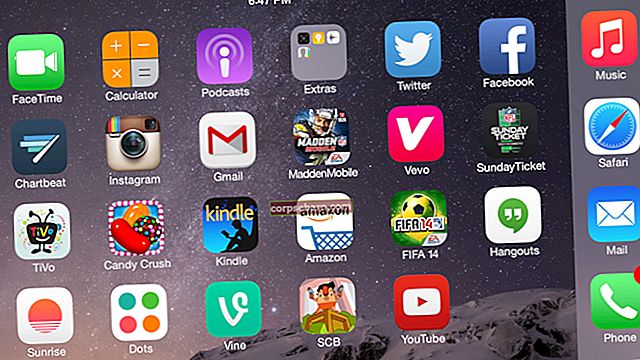IPhone 6 ir spēcīga ierīce ar lielisku dizainu un izcilām funkcijām. Īpašnieki ir sūdzējušies par dažām problēmām, un šajā rakstā mēs uzskaitīsim visbiežāk sastopamās iPhone 6 problēmas kopā ar risinājumiem.
Dažiem IPhone 6 lietotājiem mūsdienās rodas dažas kopīgas problēmas. Bet visas jūsu problēmas mēs varam atrisināt, jo mēs, Technobezz cilvēki, vienmēr gaidām, lai atrisinātu jebkāda veida problēmas ar iPhone 6 un citiem tālruņiem.
Šeit ir dažas izplatītākās iPhone 6 problēmas un veidi, kā to novērst

www.wired.co.uk
Bieži sastopamās iPhone 6 problēmas un to novēršana
iPhone 6 Bluetooth problēmas
Šī ir viena no visbiežāk sastopamajām problēmām. Ja nevarat savienot pārī savu iPhone ar Bluetooth ierīci vai ja šīs ierīces nevar savienot, izmēģiniet tālāk minētos risinājumus.
1. metode:
Atveriet sadaļu Iestatījumi, izslēdziet Bluetooth un pēc tam atkal ieslēdziet to.
2. metode:
Pārslēgt lidmašīnas režīmu.
3. metode:
Dodieties uz Iestatījumi> Bluetooth, atrodiet Bluetooth ierīci, ar kuru rodas problēmas, un noklikšķiniet uz (i), pēc tam pieskarieties Aizmirst šo ierīci un apstipriniet darbību. Pēc tam atrodiet ierīci un mēģiniet savienot pārī vēlreiz.
4. metode:
Nospiediet un turiet miega / modināšanas pogu, velciet slīdni un pilnībā izslēdziet tālruni. Pēc tam nospiediet un turiet miega / modināšanas pogu un ieslēdziet to.
5. metode:
Pārejiet uz Settings> General> Reset un pieskarieties Reset network settings.
6. metode:
Vai ir jauna iOS versija? Lejupielādējiet un instalējiet to.
7. metode:
Ja iespējams, atjauniniet programmatūru Bluetooth savienošanas pārī ierīcē (skatiet ierīces komplektācijā iekļauto rokasgrāmatu).
8. metode:
Ja nekas nedarbojas, varat izdzēst visu saturu un iestatījumus. Tā kā viss tiks izdzēsts, dublējiet visu svarīgo. Pēc tam dodieties uz Iestatījumi> Vispārīgi> Atiestatīt un pieskarieties Dzēst visu saturu un iestatījumus. Tas var aizņemt dažas minūtes, un, kad tas būs pabeigts, izpildiet darbības, lai iPhone 6 iestatītu kā jaunu.
Skatiet arī: 5 veidi, kā novērst iPhone 6, netiks savienoti pārī ar Bluetooth ierīci
iPhone 6 Wi-Fi problēmas
Ja nevarat izveidot savienojumu ar Wi-Fi tīklu, ja savienojums ir lēns vai turpina pazust, daudzas lietas varat darīt, lai atbrīvotos no šīs problēmas.
1. metode:
Atveriet sadaļu Iestatījumi, izslēdziet Wi-Fi un atkal ieslēdziet to.
2. metode:
Pārejiet uz sadaļu Iestatījumi, iespējojiet lidmašīnas režīmu, pagaidiet 10–15 sekundes un atkal atspējojiet to.
3. metode:
Dodieties uz Iestatījumi> Konfidencialitāte> Atrašanās vietas pakalpojumi, izvēlieties Sistēmas pakalpojumi un pēc tam pagrieziet Wi-Fi tīklu.
4. metode:
“Pārejiet uz Iestatījumi, pieskarieties Wi-Fi, atrodiet savu Wi-Fi savienojumu, pieskarieties un turiet to un pēc tam noklikšķiniet uz Aizmirst. Tagad izveidojiet jaunu savienojumu. ”
5. metode:
Restartējiet savu iPhone.
6. metode:
"Tāpat kā iPhone restartēšana var palīdzēt, arī maršrutētāja restartēšana var atrisināt problēmu, tāpēc pārliecinieties, ka esat to izmēģinājis."
7. metode:
Dodieties uz Iestatījumi> Vispārīgi> Atiestatīt un pieskarieties Atjaunot tīkla iestatījumus.
8. metode:
Atjauniniet maršrutētāja programmaparatūru.
9. metode:
Visu iestatījumu atiestatīšana var atrisināt problēmu (dati netiks dzēsti). Dodieties uz Iestatījumi> Vispārīgi> Atiestatīt> Atiestatīt visus iestatījumus.
Skatiet arī: Kā novērst lēnu Wi-Fi iPhone 6
iPhone 6 akumulatora problēmas un pārkaršana
Pārkaršana un akumulatora iztukšošana ir izplatītas problēmas viedtālruņu pasaulē, un daudzi iPhone 6 īpašnieki sūdzējās par šīm problēmām.
1. metode:
Lādēšanas laikā nelietojiet ierīci.
2. metode:
Izdzēsiet lietotnes, kuras neizmantojat. Dariet to, pieskaroties lietotnes ikonai, un, kad lietotne kustas un parādās “X”, noklikšķiniet uz tās, lai izdzēstu lietotni.
3. metode:
Samaziniet spilgtuma līmeni.
4. metode:
Izslēdziet lietotnes atsvaidzināšanu fonā. Lai to izdarītu, dodieties uz Iestatījumi> Vispārīgi> Lietotnes atsvaidzināšana fonā.
5. metode:
"Dodieties uz Iestatījumi> iTunes un lietotņu veikals> automātiskās lejupielādes> atjauninājumi un izslēdziet to."
6. metode:
Restartējiet savu iPhone, lai atbrīvotu atmiņu un aizvērtu fonā darbojošās lietotnes.
7. metode:
Kad nelietojat, izslēdziet Wi-Fi un Bluetooth.
8. metode:
Jauns sākums izklausās labi. Pirms visa satura un iestatījumu dzēšanas dublējiet svarīgo saturu. Pēc tam dodieties uz Iestatījumi> Vispārīgi> Atiestatīt un pieskarieties “Dzēst visu saturu un iestatījumus”. Pagaidiet, līdz tas ir pabeigts, un pēc tam veiciet dažas darbības ekrānā, lai iestatītu tālruni.
Skatiet arī: 5 veidi, kā novērst iPhone 6 karstumu
iPhone 6 iestrēdzis austiņu režīmā
Šī ir diezgan dīvaina un ļoti kaitinoša problēma. Ja tas jūs traucē, izmēģiniet šeit uzskaitītās metodes.
1. metode:
“Izmantojiet austiņas. Pievienojiet tos ierīcei, atvienojiet to un atkārtojiet procesu vairākas reizes. ”
2. metode:
Notīriet austiņu ligzdu. Lai notīrītu netīrumus un gružus, varat izmantot zobu bakstāmo.
3. metode:
Izslēdziet un atkal ieslēdziet savu iPhone.
4. metode:
"Problēma var šķist aparatūras problēma, taču bieži vien viss, kas jums jādara, ir atjaunināt iOS, un vienkāršākais veids ir bezvadu atjaunināšana. Izveidojiet savienojumu ar Wi-Fi tīklu, dodieties uz sadaļu Iestatījumi, Vispārīgi un noklikšķiniet uz Programmatūras atjauninājums. ”
5. metode:
Jūs varat atiestatīt visus iestatījumus. Jūsu faili un dati netiks dzēsti. Lai to izdarītu, dodieties uz Iestatījumi> Vispārīgi> Atiestatīt> Atiestatīt visus iestatījumus.
iPhone 6 lietotnes netiks lejupielādētas vai atjauninātas
Dažreiz, atverot lietotņu veikalu, var parādīties dīvaini traucējumi - jūs nevarēsiet atjaunināt lietotnes, kuras esat, un nevarēsit lejupielādēt jaunas lietotnes. Apskatīsim, kā to novērst.
1. metode:
Atveriet sadaļu Iestatījumi, izslēdziet Wi-Fi un atkal ieslēdziet to.
2. metode:
“Izmēģiniet to: dodieties uz sadaļu Iestatījumi un noklikšķiniet uz Wi-Fi. Atrodiet savu tīklu un noklikšķiniet uz ikonas blakus tam. Pieskarieties pie Atjaunot nomu. Atgriezieties App Store un pārbaudiet, vai ir kāda atšķirība. ”
3. metode:
Restartējiet savu iPhone.
4. metode:
Dodieties uz Iestatījumi> iTunes un App Store, pēc tam pieskarieties savam Apple ID un izrakstieties. Vēlreiz atveriet App Store un pierakstieties.
5. metode:
Atjauniniet iOS programmatūru.
6. metode:
Dodieties uz Iestatījumi> Vispārīgi> Atiestatīt> Atiestatīt visus iestatījumus.
Problēmas ar iPhone 6 mikrofonu
Pirms dodaties uz Apple Store, varat izmēģināt pāris lietas.
1. metode:
Pārvietojiet aizsargplēvi, jo tā var aizsprostot mikrofonu.
2. metode:
Notīriet mikrofonu ar zobu bakstāmais, lai notīrītu gružus un netīrumus.
3. metode:
Pārslēgt trokšņu slāpēšanu. Lai to izdarītu, dodieties uz Iestatījumi> Vispārīga pieejamība.
4. metode:
Restartējiet ierīci.
5. metode:
Atjauniniet iOS programmatūru.
6. metode:
Atiestatīt visus iestatījumus. Lūk, kā to izdarīt: dodieties uz Iestatījumi> Vispārīgi> Atiestatīt un pieskarieties vienumam Atiestatīt visus iestatījumus.
Problēmas ar iPhone 6 skārienekrānu
Ja ekrāns reaģē lēni vai laiku pa laikam sasalst, šeit ir iespējamie risinājumi.
1. metode:
Izmantojiet tīru, sausu drānu, lai notīrītu netīrumus no ekrāna.
2. metode:
Noņemiet lietu, ja jums tāda ir, lai redzētu, vai ir kāda atšķirība.
3. metode:
Pareizi aizveriet neizmantotās lietotnes. Divreiz pieskarieties pogai Sākums, un tiks parādīts nesen izmantoto lietojumprogrammu priekšskatījums. Velciet pa kreisi, lai atrastu aizveramo lietotni, un, kad atrodat to, velciet uz augšu.
4. metode:
Restartējiet tālruni, lai atbrīvotu atmiņu un uzlabotu tālruņa darbību.
5. metode:
Atjauniniet ierīci uz jaunāko iOS versiju.
6. metode:
Jūs varat izdzēst visu saturu un iestatījumus, taču neaizmirstiet dublēt savus datus. Dodieties uz Iestatījumi> Vispārīgi> Atiestatīt> Dzēst visu saturu un iestatījumus. Kad dzēšana ir pabeigta, izpildiet ekrānā redzamās darbības, lai iPhone 6 iestatītu kā jaunu ierīci.
iPhone 6 problēmas ar Siri
Siri lietošana ir ne tikai noderīga, bet arī jautra! Ja Siri nedarbojas, šeit ir dažas lietas, kas jāmēģina, lai novērstu problēmu.
1. metode:
Izslēdziet un pēc tam atkal ieslēdziet Wi-Fi.
2. metode:
Dodieties uz Iestatījumi> Vispārīgi> Siri un pārslēdziet slēdzi, lai to izslēgtu un pēc tam atkal ieslēgtu.
3. metode:
Pārejiet uz Iestatījumi> Vispārīgi> Siri un pārslēdziet “Hey Siri”.
4. metode:
“Ja mikrofons ir pilns ar putekļiem vai netīrumiem, Siri jūs nevarēs dzirdēt, tāpēc pēc ieslēgšanas nekas nenotiks. Mikrofona tīrīšanai varat izmantot saspiestu gaisu, tīru krāsas otu vai vates tamponus. Kad tas būs izdarīts, mēģiniet vēlreiz izmantot Siri. ”
5. metode:
Restartējiet savu iPhone.
6. metode:
Atiestatīt tīkla iestatījumus. Veiciet šīs darbības: Dodieties uz Iestatījumi> Vispārīgi> Atiestatīt> Atiestatīt tīkla iestatījumus.
iPhone 6s nezvana
Lūk, ko jūs varat darīt, ja tālrunis nezvana.
1. metode:
“Iemesls, kāpēc tālrunis nezvana, var būt fakts, ka ir ieslēgta skaņas izslēgšana. Lai to pārbaudītu, skatiet slēdzi Izslēgt skaņu, kas atrodas ierīces sānos. Izslēgšana tiek ieslēgta, kad slēdža iekšpusē ir redzama oranža līnija. ”
2. metode:
“Vēl viens iemesls, kāpēc šī problēma var rasties, ir opcija Netraucēt. Lai pārbaudītu, vai tas ir ieslēgts, dodieties uz sadaļu Iestatījumi un noklikšķiniet uz Netraucēt. Ja rokasgrāmata ir ieslēgta, izslēdziet to. Ja ir ieplānots ieplānotais, pārbaudiet laikus, kuros šī opcija ir iestatīta lietošanai. ”
3. metode:
Izslēdziet 4G. Dodieties uz Settings> Cellular, pēc tam noklikšķiniet uz Enable LTE Switch un izslēdziet 4G.
4. metode:
Ir vienkāršs triks, kas var novērst problēmu. Viss, kas jums jādara, ir mainīt zvana signālu.
5. metode:
Ja nekas cits nedarbojas, dodieties uz Iestatījumi> Vispārīgi> Atiestatīt un pieskarieties vienumam Atiestatīt visus iestatījumus.
iPhone 6 kamera netiek fokusēta
Ja kamera nenofokusē, fotoattēli būs neskaidri. Apskatīsim, kā jūs to varat novērst.
1. metode:
Noslaukiet kameras objektīvu ar tīru un sausu mikrošķiedras drānu.
2. metode:
“Pieskarieties tālrunim ar plaukstu pāris reizes uz aizmugurējās kameras objektīva gala. Šis vienkāršais triks bieži atrisināja problēmu, jo, kad kamera nenofokusē, tā parasti ir tikai kļūda. ”
3. metode:
Ja lietojat savu iPhone korpusu, noņemiet to un pēc tam mēģiniet fotografēt.
4. metode:
Aizveriet kameras lietotni. Divas reizes pieskarieties pogai Sākums, velciet pa kreisi, lai atrastu lietotni, un velciet uz augšu, lai to aizvērtu. Atveriet sākuma ekrānu. un vēlreiz palaidiet lietotni.
5. metode:
Restartējiet savu iPhone 6.
6. metode:
Atjauniniet iOS programmatūru.
iPhone 6 nav SIM problēmu
Kad redzat ziņojumu “nav Sim”, jums nav nekavējoties jāsazinās ar savu mobilo sakaru operatoru. Šeit ir potenciālie labojumi.
1. metode:
Pārslēgt lidmašīnas režīmu.
2. metode:
Pārbaudiet, vai ir pieejami operatora iestatījumu atjauninājumi. Dodieties uz Iestatījumi> Vispārīgi> Par.
3. metode:
Restartējiet ierīci.
4. metode:
Atkārtoti ievietojiet SIM karti.
5. metode:
iOS atjauninājumi ir būtiski. Ja ir pieejama jauna programmatūras versija, lejupielādējiet to.
6. metode:
“Dublējiet savus failus iCloud. Savienojiet savu iPhone 6 ar datoru, izmantojot USB kabeli. Kad tas parādās iTunes, atlasiet savu iPhone. Kopsavilkuma panelī izvēlieties Atjaunot. Kad ierīce ir atjaunota rūpnīcas iestatījumos, izpildiet šo darbību, lai tālruni iestatītu kā jaunu. ”
iPhone 6 nav pakalpojumu problēmu
Ja savā iPhone 6 redzat sadaļu “Nav pakalpojuma”, izmēģiniet šādus risinājumus.
1. metode:
Ieslēdziet un pēc tam izslēdziet lidmašīnas režīmu.
2. metode:
Pārbaudiet, vai mobilo sakaru operatora iestatījumu atjauninājums ir pieejams, dodoties uz Iestatījumi> Vispārīgi> Par.
3. metode:
Restartējiet savu iPhone 6.
4. metode:
Izņemiet SIM karti un ievietojiet to atpakaļ.
5. metode:
Pārejiet uz Iestatījumi> Vispārīgi> Atiestatīt> Atiestatīt tīkla iestatījumus.
6. metode:
Atjauniniet ierīci uz jaunāko iOS versiju.
iPhone 6 Wi-Fi zvanu problēmas
Wi-Fi zvani ir diezgan forša funkcija. Pārliecinieties, vai jūsu operators piedāvā šo iespēju. Ja jums ir kādas problēmas, šeit varat tos novērst.
1. metode:
Izslēdziet Wi-Fi un pēc tam atkal ieslēdziet to.
2. metode:
Jāatzīmē, ka šī funkcija pēc noklusējuma nav iespējota, tāpēc jums jāpārliecinās, vai esat to ieslēdzis. Dodieties uz Iestatījumi> Tālrunis.
3. metode:
Restartējiet savu iPhone.
4. metode:
Restartējiet maršrutētāju.
5. metode:
Nākamā lieta, ko varat mēģināt, ir tīkla iestatījumu atiestatīšana. Dodieties uz Iestatījumi> Vispārīgi> Atiestatīt un pieskarieties Atjaunot tīkla iestatījumus.
6. metode:
Atjauniniet iOS programmatūru.
iMessage problēma iPhone 6
Vēl viens iPhone 6 jautājums ir iMessage problēma. Ziņojumi nāk ar nokavēšanos vai dažreiz tas nenāk, vai arī lietotāji nevar atzīmēt masāžu.
Labākais šīs problēmas risinājums ir “Tīkla iestatījumu atiestatīšana” vai Pārstartēšana.
Vispirms dodieties uz pārstartēšanu. Ja problēma nav atrisināta, atiestatiet tīklu. Tam jums jādodas uz Iestatījumi> Vispārīgi> Atiestatīt> Atiestatīt tīkla iestatījumus.
Tagad jums ir jāizveido jauna Wi-Fi parole, maksājot nelielu summu.
Nestabils Wi-Fi savienojums
Vēl viena izplatīta problēma ir nestabils Wi-Fi savienojums. Jūs varat atrisināt šo problēmu, atiestatot tīklu, vai arī izslēdzot Wi-Fi. Lai to izslēgtu, dodieties uz Iestatījumi> Konfidencialitāte> Atrašanās vietas pakalpojumi> Sistēmas pakalpojumi. Pēc tam tālrunis tiks restartēts un sāks darboties normāli.
Attēlu avots: www.pcadvisor.co.uk